Apple添加了一些重要的工具和功能来改善夜间模式,自拍并更改照片的曝光度。自从Apple于六月在WWDC宣布Beta版本以来,我一直在使用 iOS 14。现在,Apple最新的操作系统已经过beta版(如果尚未将iOS 14安装到iPhone上,则可以通过以下方法进行安装),并且我们仍在寻找新功能,包括 用于主屏幕的小部件,画中画。
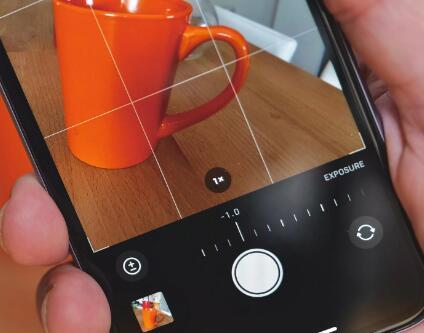
图片视频,翻译应用程序等。我最喜欢的发现之一是对iPhone相机的一些新工具和改进。通常只有在发布新iPhone时才会出现新的相机功能,但是Apple能够仅通过软件更新来添加更多相机功能。
新功能使您可以更快地拍照并更轻松地控制曝光。他们还可以帮助您在夜间模式下拍照时保持静止不动。这些都是可以使使用“相机”应用程序变得更容易的改进。
iOS 14向夜间模式添加了指南
如果要拍摄出色的夜间模式照片,则必须保持手机尽可能静止。在iOS 14中,现在提供了一些指南,可帮助您在捕获手持夜景模式照片时稳定手机。
如果将iPhone移得太多,则会在屏幕上出现一对十字准线(一个黄色和一个白色)。然后,您可以调整握持iPhone的方式,直到两个十字准线导板对齐。结果,照相机将更加稳定并且能够拍摄更清晰的照片。
新的夜间模式指南让人想起自上而下拍摄时弹出的十字准线指南。
镜像您的自拍照
自拍照时,iPhone会将您的照片反转,以便使文字等内容可读。但是,如果您更喜欢自拍的自拍照,则iOS 14可以为您效劳。现在,您可以拍摄一张反转了脸型的照片。如果衬衫上有文字,它将像镜像一样向后显示。
值得一提的是,像华为这样的Android手机已经镜像了很多年的自拍照,这是在“哪种操作系统首创”的竞赛中。
要在iPhone上启用镜子自拍照,请转到“设置”,“相机”,然后在“合成”部分下打开Mirror Front Camera。
很棒的是它可以同时用于照片和视频。也就是说,实时屏幕预览不会被镜像。因此,如果您想使用自拍相机进行化妆,您会发现自己被翻转了,直到录制视频或拍照为止。
iOS 14向“相机”应用添加了曝光补偿拨盘
在iOS 13中,调整要拍摄的图片的亮度可能很乏味。这是因为焦点和曝光锁定在一个黄色的小方块中,当您点击屏幕时,该小方块会弹出。该黄色正方形称为AF / AE框(自动对焦/自动曝光)。
如果要覆盖和更改曝光,请点击AF / AE框右侧的亮度图标,然后向上或向下拖动屏幕上的图标。使用起来很痛苦,因为它是如此之小:我发现自己做这些微小的敲击和拖动操作即可获得我想要的亮度,最终感觉就像狗在门上抓挠一样让它进入。
在iOS 14中,有一个新的曝光补偿拨盘可以解决所有这些问题,并可以更轻松地将照片的亮度调得更亮或更暗。当您打开快门按钮上方的相机工具抽屉时,您将看到一个新的曝光补偿图标,该图标是一个中间带有加号和减号的圆圈。点击图标以打开表盘。然后向左或向右滑动拨盘以增加或减少曝光。Apple甚至在表盘上贴上曝光值编号,就像无反光镜或DSLR相机一样。
打开曝光拨盘时,显示屏的左上方会出现一个微小的测光表。进行调整时,您可以看到正在进行的更改量。如果您点击微型仪表,它将同时显示EV。
这样可以轻松调整照片的亮度,而不会刮伤所有的手指。
iOS 14中更快的连拍性能
另一个很棒的功能是可以更快地连续拍摄照片。当您不处于连拍模式时,iOS 14在捕获一张照片和让您立即拍摄另一张照片之间的延迟减少。您可以在下面与左侧的iOS 13和右侧的iOS 14并排比较。iOS 14更快。
在iOS 14 beta中,默认情况下它处于打开状态,但是如果您将其关闭并需要启用该功能,请转到设置,然后 转到相机。您会在底部找到“优先快速拍摄”。
iOS 14可让您使用增大音量按钮拍摄连拍照片
当前在iOS 13中,当您按住任意一个音量按钮时,它将录制一个Quick Take视频。只要按住按钮,iPhone就会录制视频。
在iOS 14中,您可以重新映射增大音量按钮以在按住该按钮时拍摄一连串的照片。只要按住调高音量键,一连串的照片就会继续。
要启用此功能,请转到“设置”,“相机”,然后打开“使用音量调高进行连拍”。
现在,您已经了解了相机的功能,阅读一下 iOS 14中的六个功能将使您更加喜欢iPhone,并学习此技巧来 在iPhone上自定义新的iOS 14小部件Smart Stack。
